Sokan talán azt gondolják rólam, hogy mindenben a digitális megoldásokat preferálom. De ez nem így van. Amikor kutatási anyagokat olvasok, akkor azt szeretem, ha az adott dokumentum a fizikai valójában is ott van előttem, arra ráírhatok vagy aláhúzhatok benne valamit. Táblagépen egészen más érzés olvasni és jegyzetelni. Én valahogy nem tudok megbarátkozni azzal.

Szóval az ADT-ről vagy bárhonnan az internetről letöltött PDF dokumentumokat rendszerint ki akarom nyomtatni, de ez elé akadályt gördít, ha színesen vannak beszkennelve. Van rá ugyan lehetőség, hogy képként kiügyeskedjük a PDF fájlból az oldalakat, majd utána fekete-fehérré konvertáljuk őket. Ez azonban egy mechanikusan elvégzett, pepecselős munka. Néhány oldalnál nem probléma, de tömeges mennyiségű anyaggyűjtésnél egy idő után idegesítővé és frusztrálóvá válik.
Ez a pont a tegnapi napon jött el nálam. Már régebben eszembe jutott a folyamat automatizálásának lehetősége, de csak most szántam rá magam a megvalósításra. Őszintén szólva kár volt idáig várni vele, mert egész egyszerűen megoldhatónak bizonyult a dolog.
Az alábbiakban R nyelven (v4.1.2) írt kódot használok a feladat végrehajtásához. A magyarázó szövegek közé ékelt fekete kódblokkok tartalmát az RStudio-ban egymás alá illesztve elvileg bárki által reprodukálható az itt bemutatott műveletsor. A kódblokkok # kezdetű sorai pusztán magyarázó funkcióval bírnak, ezekre a program futtatásakor nincs szükség.
A feladat végrehajtásához a magick és az xopen csomagokat fogom használni. Az előbbivel tudjuk a képeket a PDF dokumentumból kivonni, fekete-fehérré konvertálni, majd visszaírni ugyanoda. Az utóbbi pedig arra szolgál, hogy ha akarjuk, akkor automatikusan megnyíljon majd a gépünkön az elkészült fájl. Egy adott függvény származási helyének egyértelmű beazonosításához a csomag::függvény() formulát használom a kódban. (A base csomag függvényei automatikusan betöltődnek, ezt nem jelölöm külön.)
Elöljáróban megemlítem még, hogy korábban egy részletes blogposztot írtam a PDF dokumentumok R nyelven történő manipulálásáról. Szükség esetén javaslom ennek tanulmányozását is.
Elsőként töltsük be a fenti csomagokat és hozzunk létre egy munkakönyvtárat a gépünkön!
|
|
Az algoritmus a munkakönyvtárban fogja keresni az átalakítandó fájlokat, illetve ide menti el azokat, miután elkészült velük. Érdemes a böngésző alapértelmezett letöltési könyvtárát megadni. Ekkor a fájlok áthelyezésével sem kell foglalkozni, azonnal feldolgozhatók lesznek azok.
Hangsúlyozni szeretném azonban, hogy a munkakönyvtárban lévő valamennyi PDF dokumentumot feldolgozza az algoritmus! Vagyis egyszerre többel is elboldogul. Nincs jelentősége annak, hogy ezeket honnan töltöttük le, hogyan kerültek oda és mi az elnevezésük. Ami a munkakönyvtárban van, az átalakításra kerül. A felesleges PDF fájlokat tehát, beleértve a már átkonvertált dokumentumokat is, minden futtatás előtt el kell távolítanunk onnan.
A műveletet végrehajtó algoritmust függvényként definiáltam. Azaz lényegét tekintve becsomagoltam egy konvNyomt() elnevezésű kódblokkba. Erre két dolog miatt volt szükség. Egyrészt azért, hogy a futtatás során ne kelljen kijelölni a kód releváns részeit, hanem egyetlen sornyi kóddal elindítható legyen a program. Másrészt pedig a függvény paramétereként meg lehet mondani az algoritmusnak, hogy az átkonvertált fájlok megnyitódjanak-e automatikusan. Alapértelmezés szerint egyébként nem fognak, mert ha egyszerre sok fájlt konvertálunk, akkor nem feltétlenül szeretnénk ezzel terhelni a rendszert.
Lássuk tehát ezt a függvényt! A további magyarázatot beleírtam az alábbi kódblokkba.
|
|
Az iménti kódblokk tartalmát az adott munkafolyamat során csak egyszer kell lefuttatni! Ezt követően a konvNyomt() néven hivatkozhatunk rá minden olyan alkalommal, amikor el akarunk indítani egy konvertálást.
A függvényünk alapértelmezett paramétere a FALSE. Ezzel nem fognak automatikusan megnyílni az átkonvertált PDF fájlok. Ha mégis szeretnénk megnyitni azokat, akkor a TRUE paramétert kell használnunk.
Megemlítem még, hogy az általunk definiált konvNyomt() függvényt a suppressMessages() nevű függvény paramétereként adtam meg. Ez elrejti azokat a hibaüzeneteket, amelyek egyébként nincsenek befolyással a kód működésére, de esetleg zavaróak lehetnek.
|
|
A fentieket összegezve a teendő tehát a következő:
-
Munkamenetenként egyetlen alkalommal lefuttatjuk az első és a második kódblokk tartalmát.
-
Ezt követően már csak a harmadik kódblokkal kell foglalkoznunk. Ezzel tudjuk elindítani a munkakönyvtárunkban aktuálisan megtalálható PDF fájlok átkonvertálását. Itt lehet beállítani a
FALSEvagyTRUEértéket az automatikus megnyitáshoz. A legkönnyebben úgy lehet lefuttatni ezt a kódrészletet, ha a kurzorral beleállunk az adott sorba, majd a Ctrl+Enter billentyűkombinációt használjuk.
Íme egy példa a végeredményre:
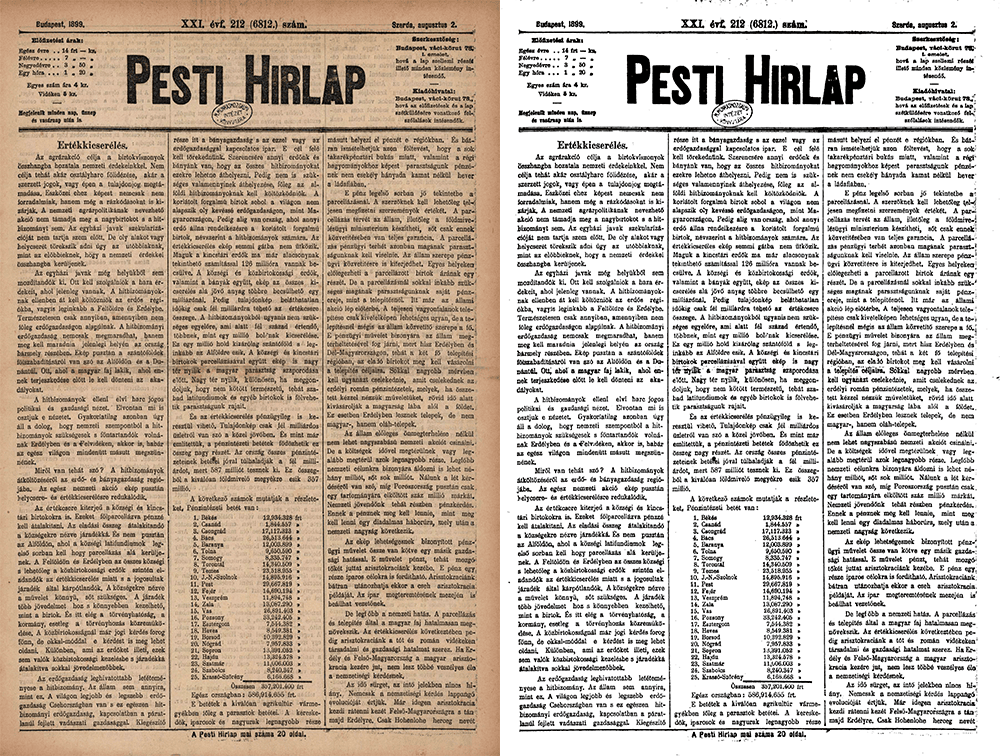
Egy adott oldal képe a fekete-fehérré konvertálás előtt és után (forrás)
Ezzel készen is vagyunk. Ahogy fentebb látható, egészen szép eredményt kaptunk. Ez azonban nagyban függ az átkonvertálandó anyagtól. Ha a beszkennelt oldal eredetije silány minőségű papírra van nyomtatva, esetleg nagyon gyűrött vagy hajtogatott, akkor elképzelhető, hogy a végeredmény nem lesz a várakozásainknak megfelelő. Emellett nagyon ritkán olyat is tapasztaltam, hogy egy teljesen fehér oldal keletkezett. De ezek az extrém eset kategóriájába tartoznak. Alapvetően egy nagyon hasznos kis algoritmus ez. 😃